幾何畫板最新版資訊與特點附破解版下載|Sketchpad幾何畫板最新版介紹與新增功能
幾何畫板又稱Sketchpad,是一款非常實用的數學物理通用的教學軟體,為使用者提供豐富而方便的創造功能使使用者可以隨心所欲地編寫出自己需要的教學課件,是最出色的教學軟體之一。該軟體主要以點、線、圓為基本元素,通過對這些基本元素的變換、構造、測算、計算、動畫、跟蹤軌跡等,構造出其它較為複雜的圖形,從而編寫出合適自己的教學課件,是數學,物理教學中強有力的工具。軟體提供充分的手段幫助使用者實現其教學思想,只需要熟悉軟體的簡單的使用技巧即可自行設計和編寫應用範例,範例所體現的並不是編者的計算機軟體技術水平,而是教學思想和教學水平,可以說幾何畫板是最出色的教學軟體之一。利用幾何畫板強大的功能,使用者可以隨心所欲地編寫出自己需要的教學課件,該軟體操作簡單且人性化!除此之外,最新版幾何畫板還增強了圖片處理、熱文字、圖形標記等功能,更加方便了使用者使用。另外小編在這裡提供的是幾何畫板v5.6.0.0破解版,該軟體介面簡潔大方,使用操作簡單,擁有強大的各種工具,並整合了6份幾何畫板詳細圖文教程,彌補了幾何畫板遇到立體幾何問題就無能為力的缺陷,以及整合精心收集整理的上千個幾何畫板課件例項,以便在ppt,詞和網頁裡無縫插入幾何畫板檔案,從而能夠幫助使用者更好的學習和教學。如果想要體驗最新版的幾何畫板是如何快速繪製幾何圖形、製作複雜動畫、生成教學課件等一系列操作的,可以前往幾何畫板中文官網下載使用。
基本介紹
幾何畫板是適用於數學、平面幾何、物理的向量分析、作圖,函式作圖的動態幾何工具。《幾何畫板》軟體是由美國 Key Curriculum Press 公司製作並出版的優秀教育軟體,1996 年該公司授權人民教育出版社在中國發行該軟體的中文版。正如其名“21世紀動態幾何”,它能夠動態地展現出幾何物件的位置關係、執行變化規律,是數學與物理教師製作課件的“利劍”!幾何畫板主要以點、線、圓為基本元素,通過對這些基本元素的變換、構造、測算、計算、動畫、跟蹤軌跡等,構造出其它較為複雜的圖形,是數學、物理教學中強有力的工具。
軟體特點
- 主程式完美漢化
- 免註冊,無限制
- 無需手動設定,自動防亂碼
- 無需手動設定,自動載入工具集(546個常用工具),並作了分類,用起來很方便
- 整合6份幾何畫板詳細圖文教程,助您從入門到精通
- 整合精心收集整理的上千個幾何畫板課件例項,讓您直接與畫板高手接觸
- 可選安裝新版幾何畫板5控制元件,安裝後可無縫插入ppt、word和網頁(含教程)
- 整合3D工具集(需手動選擇工具目錄),用於解決立體幾何問題,含詳細使用教程
- 整合幾何畫板5.06打包機,GSP畫板檔案打包後無需安裝幾何畫板即可執行
- 畫板教程、例項目錄、打包機的連結可從幫助選單或開始選單開啟
幾何畫板功能介紹 1、畫線畫圓工具 幾何畫板在圖形繪製上比一般的繪圖軟體更為精準,更符合數學的嚴格要求。線可分為線段、射線和直線,圓為正圓,完美演繹歐幾里得幾何。 2、圖形變化 通過幾何畫板中的工具箱,可按指定值、計算值或動態值任意旋轉、平移、縮放原有圖形,並在其變化中保持幾何關係不變。 3、測量和計算功能 幾何畫板5提供了度量和計算功能,如度量線段的長度,度量弧長等。還能夠進行四則運算、函式運算,並把結果動態地顯示在螢幕上。 4、繪製多種函式影象 幾何畫板支援直角座標系和極座標系,只要給出函式的表示式,幾何畫板能畫出任何一個初等函式的影象,還可以給定自變數的範圍。 5、製作複雜動畫 幾何畫板能將較簡單的動畫和運動通過定義、構造和變換,得到所需的複雜運動。使用便捷的軌跡跟蹤功能,能清晰地瞭解目標的運動軌跡。 6、製作指令碼 幾何畫板可隨時記錄幾何圖形的繪製過程,並用復原和恢復進行瀏覽。不僅如此,指令碼還可以把整個繪製過程用語言記下來。 7、保持和突出幾何關係 保持幾何關係是幾何畫板的精髓,幾何圖形無論如何變化,它們之間的幾何關係都不變。在不斷變化的幾何圖形中,研究不變的幾何規律。 8、完美相容windows 完美相容Windows,可以為文字選擇字型、字型、字號、顏色,還可以為圖形設定顏色,並且可以把顏色與數字關聯起來。
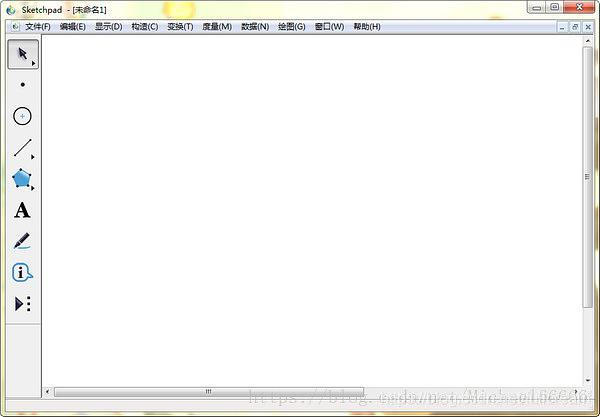
幾何畫板新版特性
1.增強的表現力:
(1)點有四種大小尺寸供選擇,對線或是軌跡等路徑可選的有四種寬度和四種模式的任意組合;
(2)可以通過標記工具建立角標記,標記相等的角度或是直角,以及通過角標識進行角度測算;
(3)可以通過標記工具建立記號來識別路徑,標記相等的線段或是相互平行的線;
(4)根據自己的喜好,建立顯示多邊形的框架,或者隱藏多邊形內部;
(5)能對圖片、內部或軌跡以及他們的迭代進行透明度的設定;
(6)函式顯示的方式可選擇y=、f(x)=等,可以通過選擇>編輯|設定|文字設定新函式的預設顯示方式,或是通過使用計算器的方程彈出選單選擇;
(7)以弧度作為單位時顯示角度可以表示為多少分之π或是以小數表示;
(8)通過任意兩個點(一個點關聯另一個點)自定義一個變換,作為一個範例,幾乎可以將這個變換應用到其他任何物件。
2.操作的便捷:
(1)通過使點更大或更有磁性讓點更容易被選取;
(2)使用關聯選單方便地選定特定物件的相關命令,包括更改物件層級、更改引數值、更改圖片透明引數、構造軌跡的解析度以及更改迭代深度;
(3)計算器中直接通過鍵盤快捷鍵建立引數;
(4)引數具有編輯框,可以直接編輯引數數值;
(5)設定引數精確度,並更容易通過鍵盤增減調整引數;
(6)建立兩個單獨的按鈕 - 一個隱藏按鈕和一個顯示按鈕 - 在按Shift鍵的同時選擇編輯|動作按鈕|隱藏和顯示。
3.強大的文字特徵
(1)將所建立檔案中的標籤、數值等熱字化,更便捷也更容易將標題的表達數學格式化;
(2)顯示的計算、函式和物件的標籤統一使用數學排版最常見的斜體;
(3)文字的風格為粗體、斜體或下劃線,鍵盤快捷鍵Ctrl+B, Ctrl+I, Ctrl+U(Windows);
(4)使用包括數學符號的Unicode,並能實現多語言標題。對希臘字母等使用快捷方式;
(5)設定預設的文字樣式,更容易設定標籤、標題、數值、操作按鈕、表格以及軸刻度;
(6)附著的文字跟隨點一起迭代。
4.更多、更好的工具
(1)使用多邊形工具來構建帶邊線的多邊形、不帶邊界或僅僅有邊界的;
(2)使用標記工具繪製角標和刻度線,甚至可以用徒手畫來定義一個函式;
(3)使用資訊工具顯示構件間關係或探索物件的屬性;
(4)通過選擇恰當的物件作為一個自定義命令工具,然後按住Shift鍵的同時選擇了自定義工具選單中的工具;
(5)更容易選擇工具資料夾,工具會自動複製。
5.更多、更好的物件
(1)對圖片選裝、縮放,並能對圖片進行自定義變換;
(2)圖片可以附加到一個、兩個或三個點上,可使一般仿射變換;
(3)通過多邊形剪裁圖片,只顯示圖片的特定部分,你可以改變裁剪形狀和大小;
(4)使用了高效率圖片壓縮技術;
(5)構建軌跡上的位點;
(6)構件基於變化引數的軌跡;
(7)運動按鈕來改變引數值;
(8)建立聲音播放按鈕來播放聲波函式。
6.更簡便、更強大的圖形
(1)通過引數變化探究現實函式族圖線;
(2)測算出路徑或軌跡上點的比值以及構造路徑或軌跡上的特定比值的點;
(3)輕鬆構造線、圓與方程軌跡的交叉點;
(4)使用三角編號的座標系統;
(5)使用“手寫筆”功能或是匯入圖片來定義一個函式;
(6)按住Shift鍵的同時選擇測量|橫座標和縱可以進行多點座標的測量;
(7)Graph | Plot Parametric Curve
7.JavaSketchpad
(1)匯出畫板檔案互動式網頁檔案,納入更多的功能,包括方程以及方程構造點;
(2)輸出網頁檔案時自動複製檔案jsp5.jar。

使用教程
在PowerPoint中無縫插入幾何畫板檔案的方法(開始選單裡含pdf格式詳細圖文教程)
1.點選PowerPoint2003“插入”選單下的“幾何畫板檔案(*.gsp)”命令,選擇gsp檔案然後在ppt編輯區點選即可,通過拖動四周的控制代碼可以調節畫板演示區域大小;
2.(1)在PowerPoint2003裡單擊“檢視”→“工具欄”→“控制元件工具箱”→“其他控制元件”;
(2)點“其他控制元件”,找到“GspForPPT Control”(金氏版)“GspControl.gsp”(葉氏版)命令,點選後在ppt編輯區繪製該控制元件,通過拖動四周的控制代碼可以調節畫板演示區域大小;
(3)單擊“控制元件工具箱”上的“屬性”按鈕,或控制元件框右鍵裡的“屬性”,開啟屬性對話方塊,雙擊GspFile選擇檔案,或在其右側填寫gsp相對路徑(推薦)或絕對路徑。(當gsp檔案與PPT在同一資料夾時,程式會自動轉入相對引用)
金氏版本熱鍵:
ShowMenu:顯示選單(熱鍵:Ctrl+Alt+F4)
ShowTool:顯示工具欄(熱鍵:Ctrl+Alt+F5)
ShowScroll:顯示滾動條
葉氏版本熱鍵:
① Ctrl+Alt+PageDown/PageUp=幻燈片上一頁/下一頁
② PageDown/PageUp=畫板上一頁/下一頁(Ctrl+Alt+數字)
③ Ctrl+Alt+T:顯示或隱藏畫板工具欄;Ctrl+Alt+M:顯示或隱藏畫板選單欄
④ Ctrl+Alt+←/→:畫板頁面左右移動;Ctrl+Alt+↑/↓:畫板頁面上下移動(滾輪)
⑤ Ctrl+Alt+SPACE(空格鍵):在不透明時全屏或退出全屏
(4)修改屬性值後,建議PPT另存覆蓋原來的檔案,以保證屬性值能儲存。
3.在控制元件中使用工具集的簡便方法:GSP檔案、PPT檔案、工具資料夾Tool Folder放在同一目錄;
操作技巧
一、點的生成與作用
1.畫三角形
先畫三個點(可按住shift鍵連續畫點);然後利用“作圖”選單中的“線段”命令畫出三角形
2.畫多邊形
先畫多個點(可按住shift鍵連續畫點);然後利用“作圖”選單中的“線段”命令(或直接按ctrl+l)畫出多邊形
二、畫圓的方法
用畫圓工具作圓;通過兩點作圓;用圓心與半徑畫圓(這種方法作的圓定長不變,除非改變定長時,否則半徑不變)
三、畫圓弧的方法
按一定順序選定三點然後作弧(按逆時針方向從起點到終點畫弧);選取圓及圓上2點作弧(從第一點逆時針方向到第二點之間的一段弧);選取圓上三點作弧(與法2相似,只是無需選中圓,作完弧後,可以隱藏原來的圓,可見新作的弧)
四、扇形和弓形
1.與三角形內部相似(先選中三個頂點),扇形和弓形含有“面”,而不僅僅只有“邊界”。扇形和弓形的畫法類似:
用上述方法作圓弧,選擇該弧,用“作圖”選單中的“扇形內部”(或“弓形內部”)命令作出扇形或弓形(陰影部分)
五、度量、計算與製表
1.度量
選中三角形內部後,在“度量”選單中“面積”和“周長”命令,度量三角形面積與周長。利用“顯示”選單中“引數選擇”命令,可以進行“物件引數”設定
2.計算
“度量”選單的“計算”命令可以對物件的值進行運算
3.製表
在“度量”選單中“製表”命令。選擇上例中“四條線段的長度”,利用“製表”命令,製出表格。變化圖形,增加表格項的方法有3種:選中表格選單中“加項”命令;選中表格利用ctrl+e快捷鍵;雙擊表格
六、變換
1.“變換”包括平移、旋轉、縮放、反射等命令。各標記命令允許指定決定變換的幾何物件、幾何關係,或度量值。也可以通過組合平移、旋轉、縮放、反射等變換定義自己的變換
2.標記中心和標記鏡面命令確定了幾何變換的型別。旋轉和縮放需要一箇中心點,所以在實施這兩種變換前要先確定一箇中心點。同樣,反射需要一個鏡面,在反射前要先確定一個鏡面
七、標籤
所謂標籤,也就是給作出的點、線、圓、圓弧等幾何圖形起個名字。用幾何畫板作出的幾何物件,一般都由系統自動配置好標籤。利用“標籤”工具雙擊標籤文字可以進行重新命名操作
幾何畫板下載連結:
下載點選這裡
